

目次
利用者画面
利用者画面へログインします。
※ログインする際には、あらかじめ管理者による利用者登録が必要です。
操作手順
1ログイン
1.「メールアドレス」「パスワード」を入力し、【ログインボタン】をクリックします。
※「ユーザー名」には登録されているメールアドレスを入力してください。
※「ログイン状態を保存する」のチェックボックスにチェックを入れると、次回よりログイン操作を省略することができます。
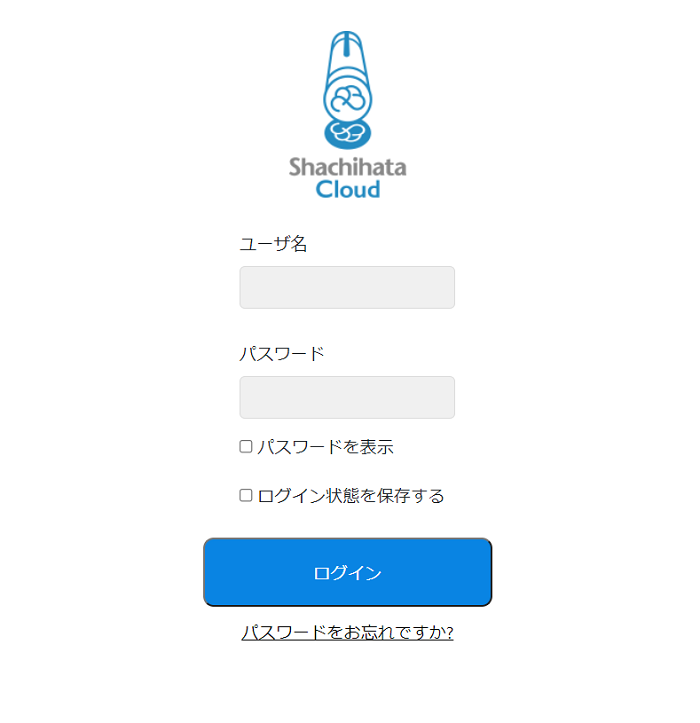
※CorporateとBusiness両環境にアカウントがある場合、どちらの環境でログインするか選択できます。
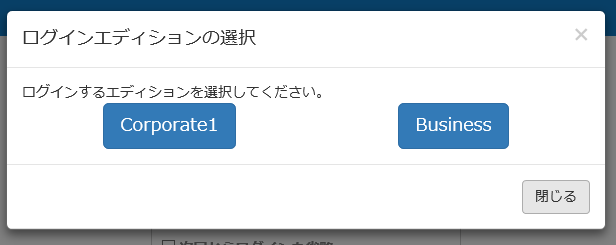
※管理者によって「QRコード認証」が設定がされている場合
パソコン端末でログインID入力後、QRコードが表示されます。
同じIDでログインしているスマホアプリでQRコードを読み取ると、パソコン端末でログインができます。
QRコードは、ログイン時に毎回表示されます。

※管理者によって「メール認証」が設定がされている場合
ログインするIPアドレス端末を変更した場合、ログインID入力後に認証コードが求められます。
認証コードは、管理者によって設定されたメールアドレスに届きます。
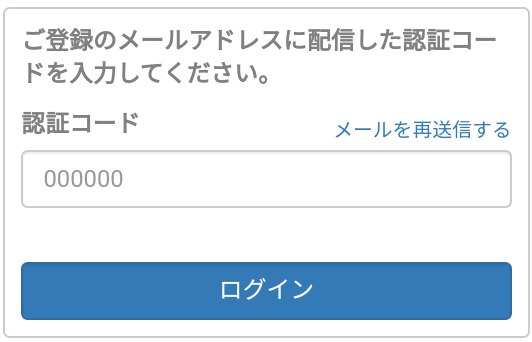
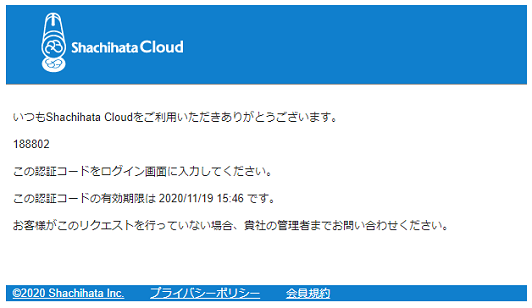
2パスワードの再設定
1.「パスワードをお忘れですか?」をクリックします。
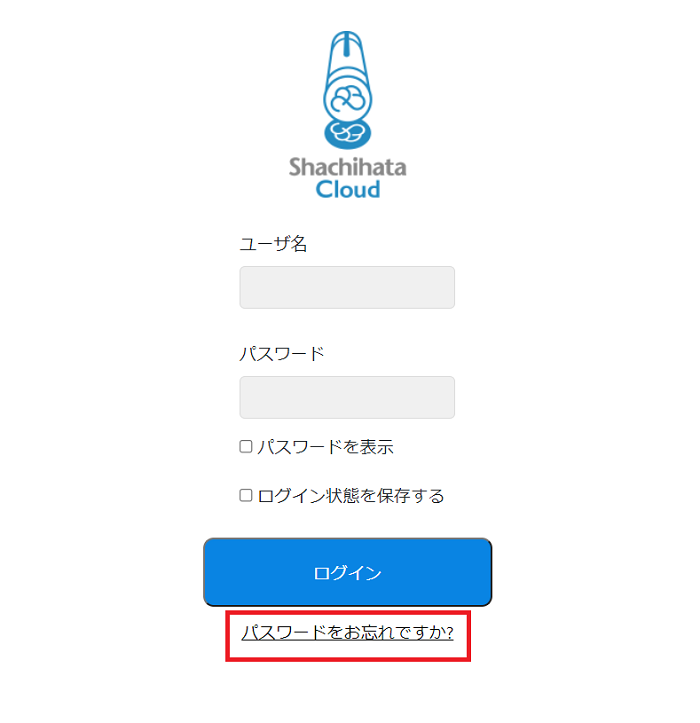
2.パスワードを再設定したい利用者のメールアドレスを入力し、【送信ボタン】をクリックします。
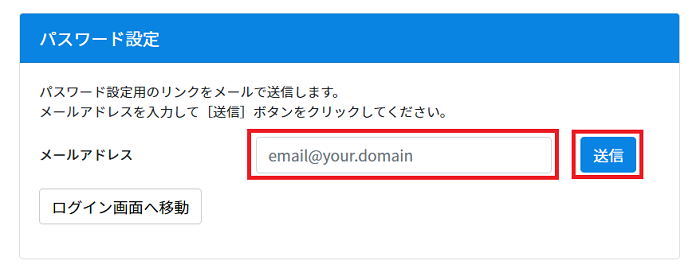
メールの受信後、メール内の再設定用URLをクリックして、画面の指示に従いパスワードを再設定します。
※パスワードの再設定は「ログインパスワードの変更画面」からも行えます。詳細は下記の[関連情報]をご確認ください。
[関連情報]
※QRコード認証でログインする方法についてはこちらからご確認ください。
※「ログインパスワードの変更画面」についてはこちらからご確認ください。
※Safariでアクセスし、正しいメールアドレスとパスワードを入力してもログイン画面から遷移されない場合があります。
原因はログイン画面のドメインと、Businessプランのドメインが異なっているためです。
「設定」→「Safari」→「サイト越えトラッキングを防ぐ」をオフにすることで解消できます。
